Διορθώστε το σφάλμα προγραμματιστή 6034 στο Call of Duty, στο Modern Warfare και στο WarZone
Ορισμένοι χρήστες Xbox One που παίζουν το Call of Duty: Modern Warfare αναφέρουν ότι αντιμετώπισαν Σφάλμα προγραμματιστή 6034(Dev Error 6034) . Μην ανησυχείτε γιατί αυτό το πρόβλημα είναι κάτι που ξέρουμε πώς να λύσουμε διαδοχικά.
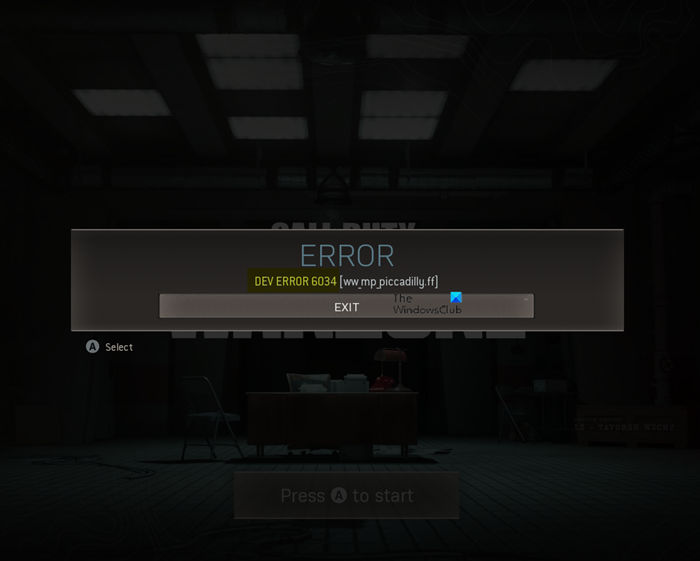
Ποια είναι η αιτία του Σφάλματος προγραμματιστή COD 6034(COD Dev Error 6034) ;
Λάβετε(Bear) υπόψη ότι το Σφάλμα προγραμματιστή 6034(Dev Error 6034) εμφανίζεται συνήθως λόγω κατεστραμμένης εγκατάστασης παιχνιδιών, παρωχημένων ή αντικρουόμενων πακέτων δεδομένων. Τώρα, από ό,τι καταλάβαμε, το σφάλμα εμφανίζεται στον χρήστη κάθε φορά που επιχειρεί να ξεκινήσει το Modern Warfare στο Xbox του.
Τώρα, εάν τα αρχεία του παιχνιδιού χωρίζονται σε δύο συσκευές αποθήκευσης, τότε προτείνουμε να τα συγχωνεύσετε για να επιλύσετε γρήγορα το πρόβλημα. Αν αυτό αποτύχει, τότε είναι καιρός να προχωρήσουμε σε μεγαλύτερα και καλύτερα πράγματα.
Διορθώστε το σφάλμα προγραμματιστή 6034(Fix Dev Error 6034) στο Call of Duty , το Modern Warfare και το WarZone(WarZone)
Όσον αφορά το πώς μπορούμε να διορθώσουμε το Σφάλμα προγραμματιστή COD 6034(COD Dev Error 6034) , οι παρακάτω προτάσεις θα βοηθήσουν πολύ:
- Εκκαθαρίστε την προσωρινή μνήμη του Xbox One
- Διαγράψτε τον δεσμευμένο χώρο για τα παιχνίδια
- Κάντε αλλαγές στις ρυθμίσεις DNS
- Επαναφέρετε το Xbox One στην προεπιλεγμένη κατάστασή του
1] Εκκαθαρίστε την προσωρινή μνήμη του Xbox One
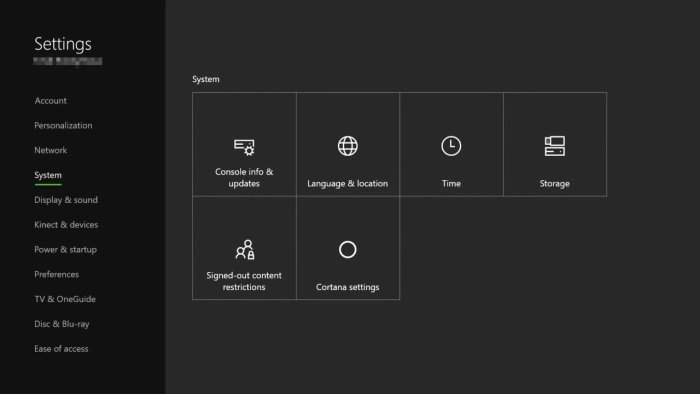
Η εκκαθάριση της προσωρινής μνήμης του Xbox One είναι πολύ εύκολη. Βλέπετε, το σφάλμα προγραμματιστή 6034 μπορεί να εμφανιστεί εάν η προσωρινή μνήμη είναι κατεστραμμένη . (Dev)Επομένως, η καλύτερη επιλογή από τώρα είναι να το καθαρίσετε. Αυτό θα μπορούσε να λύσει το πρόβλημα, αλλά δεν συμβαίνει πάντα.
Εντάξει, για να διαγράψετε την προσωρινή μνήμη του Xbox One , πατήστε το κουμπί λειτουργίας στην κονσόλα βιντεοπαιχνιδιών μέχρι να τερματιστεί τελείως. Από εκεί, αποσυνδέστε το καλώδιο ρεύματος από την πρίζα ή την πρίζα, καθίστε αναπαυτικά και περιμένετε για ένα λεπτό ή λίγο περισσότερο.
Συνδέστε ξανά το καλώδιο τροφοδοσίας στην πρίζα και μετά περιμένετε λίγο έως ότου το λευκό φως στο ηλεκτρικό τούβλο μεταμορφωθεί σε πορτοκαλί.
Πατήστε(Press) το κουμπί λειτουργίας για να εκκινήσετε την κονσόλα βιντεοπαιχνιδιών Xbox One . Μόλις γίνει αυτό, ελέγξτε εάν το σφάλμα προγραμματιστή 6034 διορθώθηκε τελικά .(Dev)
2] Διαγράψτε τον δεσμευμένο χώρο του παιχνιδιού
Η Microsoft(Microsoft) φρόντισε να προσθέσει έναν δεσμευμένο χώρο για την αποθήκευση ενημερώσεων κώδικα παιχνιδιών, ενημερώσεων και άλλων. Αυτός ο δεσμευμένος χώρος μπορεί να καταστραφεί για οποιονδήποτε λόγο, οπότε έχοντας αυτό κατά νου, πρέπει να καθαρίσουμε τον χώρο με την ελπίδα να απαλλαγούμε από το σφάλμα προγραμματιστή 6034 .(Dev)
Στην κονσόλα σας, τοποθετήστε το δείκτη του ποντικιού πάνω από το Call of Duty: Modern Warfare και, στη συνέχεια, επιλέξτε Επιλογές(Options) για να εκκινήσετε το μενού του παιχνιδιού. Αφού το κάνετε αυτό, κάντε κλικ στο Manage Game and Add-ons . Στη συνέχεια, φροντίστε να πλοηγηθείτε απευθείας στα Αποθηκευμένα δεδομένα(Saved Data) > Δεσμευμένος χώρος( Reserved Space) .
Τέλος, τώρα θα θέλετε να επιλέξετε Εκκαθάριση δεσμευμένου χώρου(Clear Reserved Space ) > Επιβεβαίωση(Confirm) . Επανεκκινήστε την κονσόλα σας και βεβαιωθείτε ότι έχετε ελέγξει εάν το σφάλμα παραμένει.
3] Πραγματοποιήστε αλλαγές στις ρυθμίσεις DNS
Εάν οι παραπάνω επιλογές δεν λειτουργήσουν όπως προβλέπεται, προτείνουμε να αλλάξετε τις ρυθμίσεις DNS μέσω του Xbox One . Βλέπετε, η λανθασμένη διαμόρφωση DNS θα μπορούσε να είναι η κύρια αιτία πίσω από το σφάλμα που μαστίζει το Call of Duty: Modern Warfare .
Αυτό που επρόκειτο να κάνετε εδώ ήταν να αλλάξετε τις ρυθμίσεις DNS από την προεπιλεγμένη επιλογή σε αυτήν που είναι διαθέσιμη από το OpenDNS . Μπορείτε να επιλέξετε το Google DNS αν θέλετε, αλλά δεν θα συνιστούσαμε να το κάνετε αυτό.
ΟΚ, οπότε πατήστε το κουμπί Xbox στο χειριστήριό σας για να ανοίξετε την περιοχή Ρυθμίσεις(Settings) . Από εκεί, μεταβείτε στο All Settings > Network και, στη συνέχεια, μεταβείτε στις Ρυθμίσεις για Advanced Settings > DNS Settings . Αφού το κάνετε αυτό, επιλέξτε Μη αυτόματη(Manual) και, στη συνέχεια, εισαγάγετε τις ακόλουθες τιμές:
- Πρωτοβάθμια: 208.67.222.222
- Δευτεροβάθμια: 208.67.220.220
Τέλος, πατήστε Συνέχεια(Continue) για να αποθηκεύσετε τις αλλαγές που έγιναν και, στη συνέχεια, ελέγξτε εάν το σφάλμα λειτουργεί όπως θα έπρεπε.
4] Επαναφέρετε(Reset) το Xbox One στην προεπιλεγμένη του κατάσταση
Εάν όλα τα άλλα αποτύχουν, τότε η καλύτερη επιλογή σας σε αυτό το σημείο είναι να επαναφέρετε την κονσόλα(reset the console) . Ίσως το λειτουργικό σύστημα να είναι κατεστραμμένο και αν αυτό ισχύει, τότε θα μπορούσε να είναι ο λόγος πίσω από το σφάλμα Dev 6034.
Ελπίζω κάτι να βοηθήσει!
Σχετικά(Related) : Διόρθωση ΣΦΑΛΜΑΤΩΝ COD DEV 6068, 6606, 6065, 6165, 6071 , 6456 , 5573, 5763 , 5476, 6635 , 6036 , 6634 .
Related posts
Διορθώστε το σφάλμα μνήμης 13-71 στο Call of Duty Modern Warfare και στο WarZone
Διορθώστε τον κωδικό σφάλματος 664640 στο παιχνίδι Call of Duty Modern Warfare ή Warzone
Πώς να διορθώσετε το σφάλμα προγραμματιστή 6068 στο Call of Duty Modern Warfare
Πώς να διορθώσετε το σφάλμα προγραμματιστή 6068, 6036, 6065, 6178 και άλλα στο Modern Warfare
Πώς να διορθώσετε το σφάλμα μνήμης Call of Duty Warzone 0-1766
Διορθώστε την υψηλή χρήση CPU από το XboxStat.exe στα Windows 11/10
Δεν είναι δυνατή η σύνδεση στο Xbox Live. Διορθώστε το πρόβλημα του Xbox Live Networking στα Windows 10
Διορθώστε το σφάλμα Xbox Live 121003 κατά την αναπαραγωγή της Microsoft Solitaire Collection
Πώς μπορώ να διορθώσω τον κωδικό σφάλματος Xbox One 0x800c0008
Διορθώστε το σφάλμα Xbox 0x87de2713 κατά το άνοιγμα των παιχνιδιών
Διορθώστε τον κωδικό σφάλματος VALORANT 31 και 84 σε υπολογιστή με Windows
Διορθώστε τον κωδικό σφάλματος Xbox 0x800704CF
Πώς να διορθώσετε το σφάλμα προγραμματιστή 6068 (14 κορυφαίοι τρόποι)
Διόρθωση Οι ρυθμίσεις δικτύου σας μπλοκάρουν το σφάλμα Party Chat [0x89231806]
Πώς να διορθώσετε τον κωδικό σφάλματος Xbox 0x97e107df
Πώς να διορθώσετε τον κωδικό σφάλματος Xbox 0x800c000B
Το Fix Wireless Xbox One controller απαιτεί PIN για τα Windows 10
8 τρόποι για να διορθώσετε τη βιντεοκλήση Instagram που δεν λειτουργεί
Διορθώστε την υπερθέρμανση και την απενεργοποίηση του Xbox One
Πώς να διορθώσετε τον κωδικό σφάλματος Xbox One 0x97e107df
